 Прочитав статью "Делаем backup Google или паранойя по поводу санкций. Owncloud и другие открытые решения", я решил, что пора дать второй шанс ownCloud'у после крайне неудачного опыта с 5 версией. В итоге оказалось, что за сей короткий промежуток времени ownCloud приобрел вполне добротный вид и способна работать в качестве повседневного инструмента — обнаруженные проблемы либо не существенны, либо имеют решение. Те, кто не знаком с ownCloud, могут узнать о его ключевых особенностях, к примеру, на официальном сайте или на opennet.ru. В этой статье я НЕ расскажу о том, как надо устанавливать ownCloud и как потом его с нуля настроить, потому что уже достаточно об этом писано-расписано-переписано, да и установка не представляет собой ничего сложного, я лишь кратко упомяну важные детали. Под катом будет информация о том, что же интересного умеет ownCloud, какие приложения в apps.owncloud.com мне показались стоящими внимания, затрону интеграцию с KDE и Android, а также скажу пару слов о подводных камнях и интересных местах, ну а в конце подведу итоги для тех, кому лень столько читать. ownCloud на своём сервере я использую в одиночестве, поэтому администрирование пользователями и всё сопутствующее будет описано крайне скудно. Осторожно: много картинок.
Прочитав статью "Делаем backup Google или паранойя по поводу санкций. Owncloud и другие открытые решения", я решил, что пора дать второй шанс ownCloud'у после крайне неудачного опыта с 5 версией. В итоге оказалось, что за сей короткий промежуток времени ownCloud приобрел вполне добротный вид и способна работать в качестве повседневного инструмента — обнаруженные проблемы либо не существенны, либо имеют решение. Те, кто не знаком с ownCloud, могут узнать о его ключевых особенностях, к примеру, на официальном сайте или на opennet.ru. В этой статье я НЕ расскажу о том, как надо устанавливать ownCloud и как потом его с нуля настроить, потому что уже достаточно об этом писано-расписано-переписано, да и установка не представляет собой ничего сложного, я лишь кратко упомяну важные детали. Под катом будет информация о том, что же интересного умеет ownCloud, какие приложения в apps.owncloud.com мне показались стоящими внимания, затрону интеграцию с KDE и Android, а также скажу пару слов о подводных камнях и интересных местах, ну а в конце подведу итоги для тех, кому лень столько читать. ownCloud на своём сервере я использую в одиночестве, поэтому администрирование пользователями и всё сопутствующее будет описано крайне скудно. Осторожно: много картинок.

Несколько слов об используемом софте
Вся конструкция зиждется на ArchLinux x86_64 + Nginx 1.6.1 + MariaDB 10.0.13 + php-fpm 5.5.16 + ownCloud 7.0.2 (ejabberd 14.07 опционально) из стандартных репозиториев. Настройки практически не отличаются от рекомендуемых, сертификаты брал у StartSSL. Для синхронизации взяты: пустой ArchLinux + KDE, Sony Xperia S CyanogenMod 11 (Android 4.4.2) с множеством контактов без GAPPS, пустой Google Nexus P.A.C. (Android 4.3.1) с GAPPS и подключённым Google-аккаунтом. Приложения в большинстве своём устанавливаю из F-Droid. Под спойлером находятся небольшие нюансы конфигурации, которые могут быть полезны администратору. Под него стоит залезать только при установке ownCloud, для общего понимания ценности платформы данная информация не нужна.
- Сделайте бекап перед любыми операциями над приложениями, старайтесь не закрывать окно со списком приложений, иначе можете остаться с белой простынёй вместо интерфейса ownCloud. Если всё же всё закрыли и выдаётся только белый экран, то приложение можно выключить напрямую из БД, поправив у нужного приложения (app_id) запись в поле configvalue таблицы oc_appconfig.
- Для того, чтобы ownCloud успешно подключился к MySQL, при установке вместо localhost стоит написать 127.0.0.1, иначе произойдёт ошибка подключения
- Если понадобится Local MS Word support в Documents, стоит проверить, запускается ли вообще libreoffice (openoffice) из командной строки. Также в настройке может помочь этот комментарий. И проверьте 'preview_libreoffice_path' в config.php. Если convtest.php начал ругаться на «Document is empty» — всё хорошо, смело тестируйте на живых *.docx.
- Если папка /var/lib/mysql стала разрастаться до небывалых размеров, лучше поскорее решить эту проблему. Мне помогли innodb_file_per_table=1 и expire_logs_days=7 в my.cnf. После перезапуска сервиса папка /var/lib/mysql уменьшилась с 21 Гб до 190 Мб.
- В файле /apps/documents/ajax/download.php в 19 строке стоит Filter_Office заменить на OCADocumentsFilterOffice, иначе файлы не будут загружаться. В git это уже исправлено.
- Для корректной работы JavaScript XMPP Chat компонент стоит брать не из apps.owncloud.com, а из папки build из GitHub, тогда точно будет работать. Для доступа к bosh server (HTTP Binding, XEP-0124) я использовал
location /http-bind/ { proxy_pass http://example.com:5280/http-bind/; }где по адресу http://example.com:5280/http-bind/ расположен HTTP binding от ejabberd, уже включённый в стандартную поставку ejabberd в ArchLinux.
- При установке приложения Mail нужно не забыть стянуть github.com/owncloud/mail/blob/master/composer.json в owncloud/apps/mail, после чего выполнить
# curl -sS https://getcomposer.org/installer | php # php composer.phar install - Если просто взять и использовать fastcgi_param MOD_X_ACCEL_REDIRECT_ENABLED on;, то из-за 403 не работает pdf.js. Скорее всего решается иначе, чем удаление параметра, но как-нибудь потом.
- После того, как всё настроено, стоит проверить логи ownCloud'а и веб-сервера на предмет предупреждений и ошибок, ещё раз проверить корректность параметров в административных, личных, а также в настройках в самом приложении.
- С залипанием php-fpm при выполнении длительных операций (например, открытие списка приложений, настройка Mail, сохранение некоторых параметров) я так и не смог совладать, но такие операции редки, так что при настройке ownCloud можно и перезапустить сервис php-fpm. Также так и не понял, почему у меня страницы открываются с разной скоростью — может мгновенно, а может достаточно долго ожидать ответа. В 5й версии вообще ад в этом плане был, сейчас намного лучше.
- Если в KDE клиент при каждом включении запрашивает пароль, то нужно включить KWallet, в котором можно указать пустой пароль.

Коротко о главном
По моему мнению, следующий список приложений заслуживает особого внимания. Часть приложений была включена в пакет, остальные скачивались и устанавливались отдельно. Список приложений:
Activity, Calendar, Contacts, Deleted files, Encryption, Full Text Search, PDF Viewer (pdfjs-based), Pictures, Share Files, Text Editor, Video Viewer (MediaElement.js), Files move, JavaScript XMPP Chat, Mail, Maps, News, Notes, Music, RainLoop Webmail, Passman, Roundcube, Grauphel, Tasks Enhanced, ocDashboard, Embedded Videostream, Old Menu, ATNotes.
А теперь подробнее о некоторых компонентах, использовании и синхронизации.

Официальный desktop-клиент
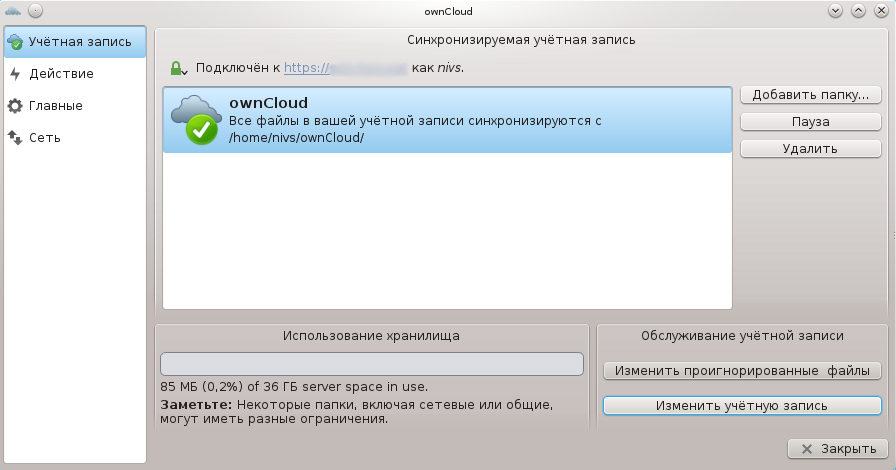
ownCloud Desktop Client доступен для Linux, Windows и Mac. Поддерживается синхронизация отдельных папок, игнорирование файлов и папок по шаблону, пауза синхронизации, уведомления на рабочем столе, логгирование действий (текущей сессии), работа через HTTP-SOCKS прокси, ограничение скорости загрузки/отдачи. Клиент поддерживает только один аккаунт и имеет не совсем адекватный интерфейс добавления синхронизации отдельных папок, больше минусов я не заметил, функциональности хватает для повседневных задач. Подчеркну, что это именно синхронизатор файлов, а не удалённый доступ к ним. Для обычного удалённого доступа к файлам можно использовать любую программу, работающую с WebDAV (Dolphin в KDE, проводник в Windows).

Официальный Android-клиент

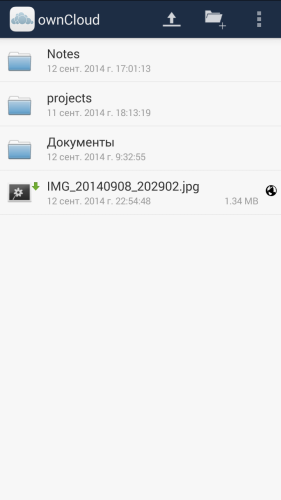 ownCloud for Android (F-Droid, Google Play) версии 1.5.8 умеет выполнять следующие функции:
ownCloud for Android (F-Droid, Google Play) версии 1.5.8 умеет выполнять следующие функции:
- Скачивать, заливать, удалять и переименовывать файлы, папки только удалять и переименовывать.
- Автоматически синхронизировать вручную указанные файлы.
- Автоматическая загрузка создаваемых фото- и видеофайлов.
- Открытие общего доступа для файлов и папок.
- Поддержка нескольких аккаунтов.
- Поддержка пароля для запуска приложения.
Это, собственно, всё. Лично я активно пользуюсь автосинхронизацией файлов, автозагрузкой файлов, общим доступом (сфоткал — нажал на уведомление — поделиться ссылкой — копировать ссылку; обычные файлы шарятся примерно так же), ну и просто удобным доступом к файлам в облаке. При длительном использовании багов не замечено, однако было бы хорошо осуществить:
- Аплоад папок.
- Кнопку «загрузить текущие фото и видео».
- Автосинхронизацию указанных папок, а не только файлов.
- Интеграцию средств синхронизации календаря, контактов и задач.
- При автоматической загрузке фото и видео, файлы копируются в папку /sdcard/owncloud/user@example.com/НемедленнаяЗагрузка, затем уже оттуда попадают на сервер, т.е. фактически присутствуют 2 копии. Это может быть достаточно ресурсозатратно при длительном использовании.
- Разделение настроек автозагрузки фото- и видеофайлов в зависимости от аккаунта. Сейчас отснятый материал либо никуда не загружается, либо загружается сразу во все аккаунты, для сепарации придётся держать 2 приложения на устройстве.
- Автоматически фото и видео загружается в папку «НемедленнаяЗагрузка», возможности изменить это имя из настроек приложения не хватает.
Первые 3 пункта нивелируются программой FolderSync (Google Play, free), только без особого удобства. Для синхронизации календаря, контактов и задач тоже существуют отдельные программы, а вот последние 2 пункта надо бы поправить в приложении здесь и сейчас. Мне кажется, что их исправление не составит особого труда, может даже эта статья побудит какого-нибудь доброго человека оформить pull request.
Альтернативные приложения: ownCloud Client (Google Play, free) от BezKloboukuNos, множество приложений, которые работают с файлами по WebDAV.
Помимо Android также заявлена поддержка Windows Phone и iOS.

Календарь
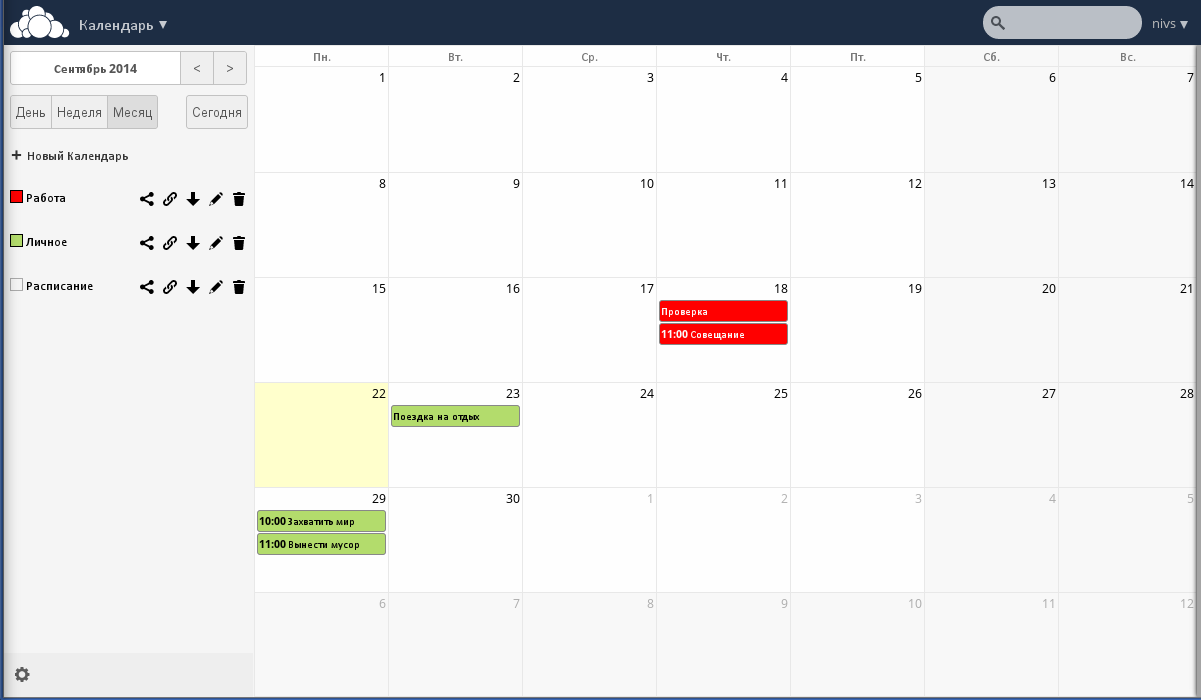
Приложение умеет работать с несколькими календарями, скрывать/показывать указанные, шарить календари между пользователями ownCloud, поддерживает гибкую систему повтора события. Очень бы хотелось видеть возможность удобного шаринга календаря внешнему миру, но ownCloud умеет только отдавать листинг с *.ics v2.0 файлами после успешной basic-аутентификации.
Для экспорта календаря с телефона/планшета в ownCloud необходимо воспользоваться ручными методами, предоставляемыми соответствующим поставщиком календаря. В качестве средства синхронизации я использую DAVdroid (F-Droid, Google Play), в качестве альтернативы можно рассмотреть CalDAV-Sync (Google Play), который имеет дополнительные функции (смена имени и цвета календаря, возможность синхронизации только с сервера, различные диапазоны синхронизации), но мне вполне хватает DAVdroid. Marten Gajda (разработчик CalDAV-Sync, CardDAV-Sync и ещё нескольких приложений, представленных ниже) порядка двух лет назад обещал выложить исходный код своих приложений, когда они будут готовы к версии 1.0. Подождём, посмотрим, может он так и поступит вскоре.

Контакты
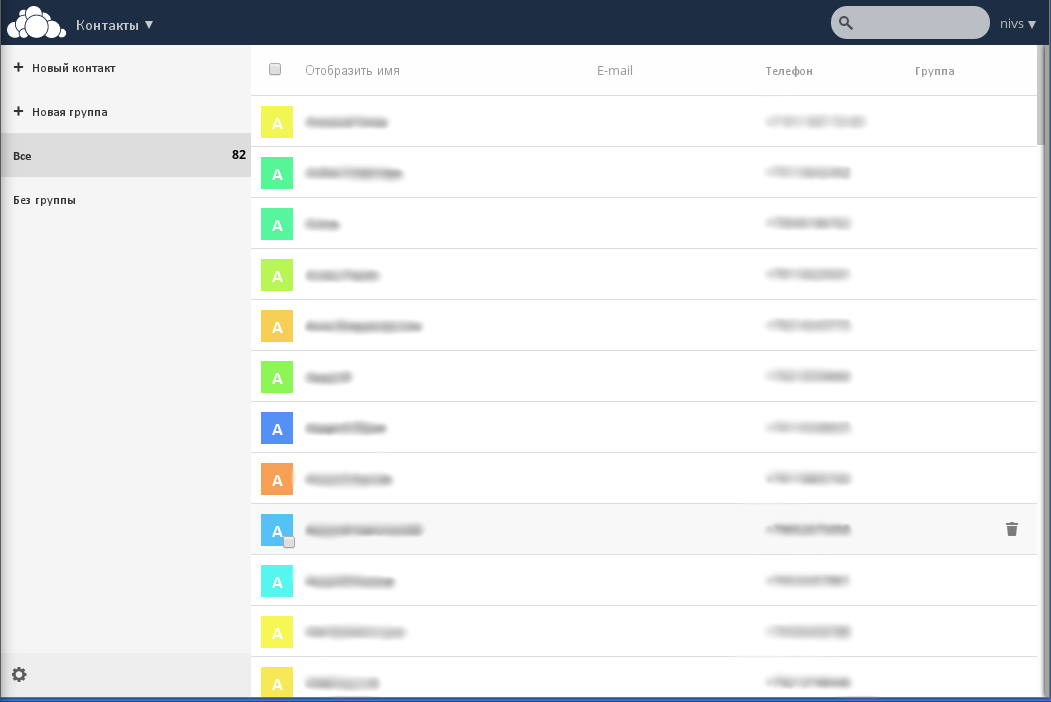
С контактами пришлось немного повозиться. Как оказалось, невозможно никакими средствами силами клиентов в пару нажатий отправить текущие контакты телефона на сервер. Кроме того, если экспортировать контакты в vCard и загрузить в ownCloud, то тоже ничего адекватного не выйдет. В итоге я экспортировал все контакты со всех устройств в vCard с помощью vCardIO (code.google.com, Google Play) (потому что на встроенный ownCloud ругается), удалил все контакты со всех устройств, загрузил все vCard в ownCloud, запустил синхронизацию на всех устройствах. Именно после этих действий я получил корректную синхронизацию.
Для синхронизации контактов я использую всё тот же DAVdroid, но в качестве альтернативы можно использовать CardDAV-Sync beta(Google Play, free), который умеет ещё и выбирать направленность и приоритетность синхронизации, а также периодическую синхронизацию.

Задачи
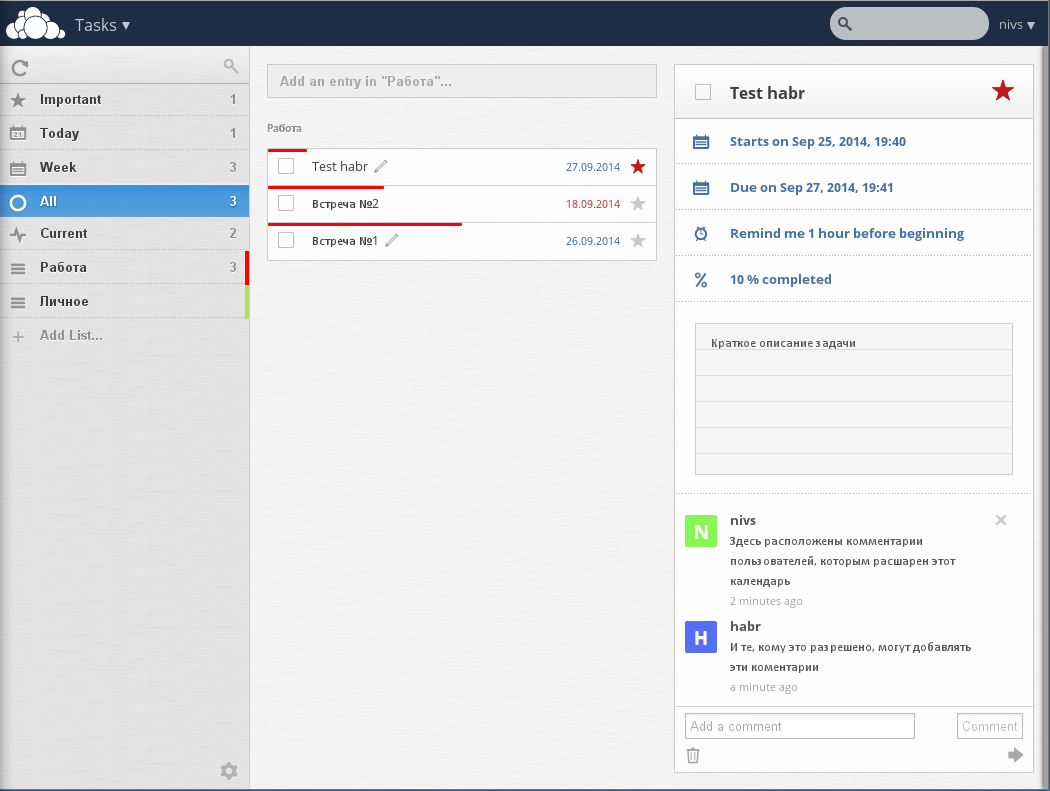
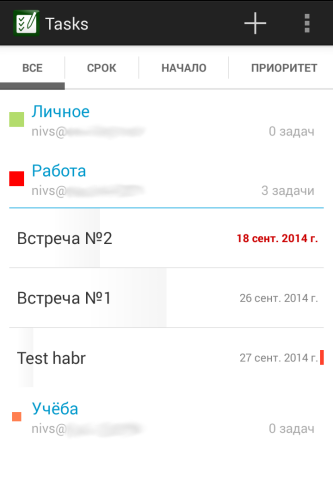
Tasks Enhanced предоставляет интерфейс для составления задач с несколько иным функционалом, нежели календарь: прогресс выполнения задачи, комментарии различных пользователей ownCloud, группировка по важности/времени/статусу события, напоминание о событии в указанное время. Для хранения данных использует идентичные календарю объекты хранения, поэтому будьте внимательны, удаляя список/календарь. Также, если скрыть календарь, то список задач тоже будет скрыт, а для расшаривания задач нужно полностью расшарить календарь. Tasks Enhanced умело дополняет календарь: если в календаре удобно хранить расписания, дальние и повторяющиеся события, встречи, напоминалки и праздники, то в Tasks Enhanced можно поместить информацию о проекте с его сроками, единичные события с напоминанием о них за какое-нибудь удобное время, ну или просто использовать как TODO-лист. Так как записи календаря и задач в БД мало чем отличаются и находятся в одной таблице, то теоретически можно написать для WEB GUI небольшую кнопку по переносу записи, но это просто мысли в слух.
Для работы с Tasks Enhanced на Android я нашёл только одно приложение — Tasks (F-Droid, Google Play), однако оно может синхронизировать задачи, только если установлен вышеупомянутый CalDAV-Sync. Приложение умеет показывать задачи с различными сортировками (все, срок, начало, приоритет, процесс), добавлять/редактировать задачи, напоминать о начале и завершении задачи. Внешний вид минималистичен, управление выстроено логично, пользоваться приятно. Альтернативой может служить приложение CalDAV Tasksync beta free (Google Play), которое имеет немного иной набор умений, но таки имеет существенный недостаток — не умеет напоминать о событиях. Автор обещал исправить сие недоразумение в ближайших релизах. Стоит поставить оба приложения и самостоятельно решить, каким удобнее пользоваться. Task Sync — To-Do List (Google Play) тоже должен поддерживать ownCloud, но я его не тестировал.

RSS-агрегатор
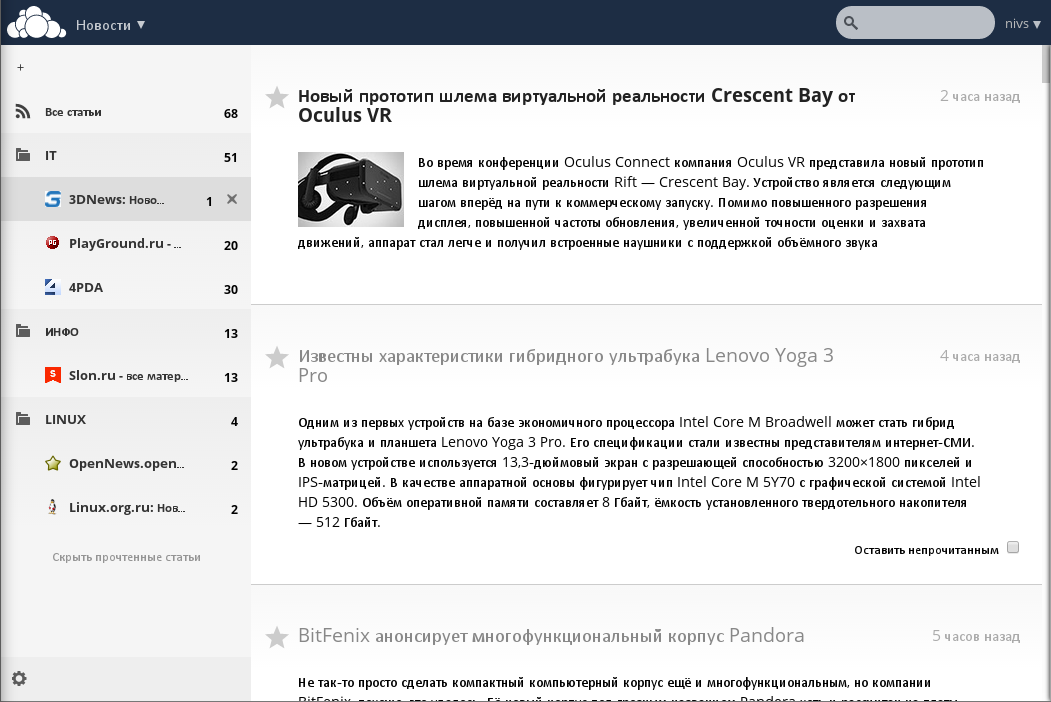
News — это простейший сборщик новостей, умеющий выполнять всего несколько функций: добавить в папку/переименовать/удалить ленту, создать/переименовать/удалить папку, фиды перемещаются с помощью Drag&Drop, ну и около фида кнопка «Mark read» присутствует, как и галка «Keep unread» около записи. Не являюсь знатоком агрегаторов, функционал достаточен для удобного управления фидами. Не знаю, насколько и чья это «фича», но все свои ленты я добавлял не через прямые RSS-ссылки, а просто вставляя адрес домашней страницы в поле и нажимая кнопку «Add».
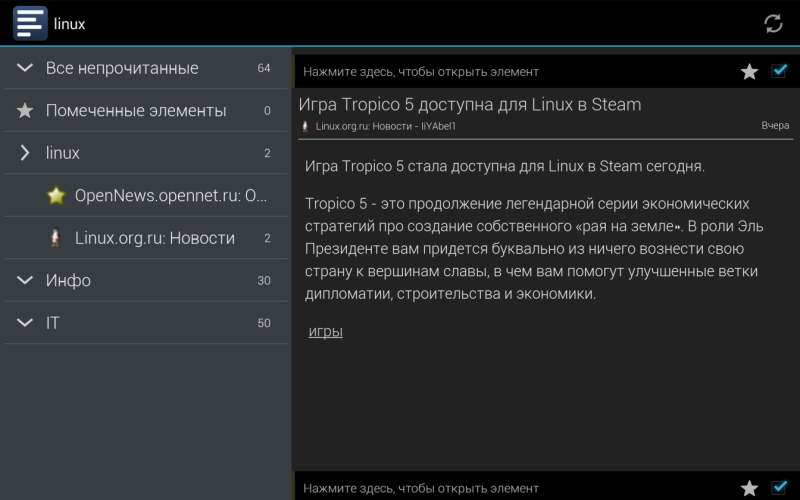
Для Android есть приложение ownCloud News Reader (F-Droid, Google Play), которое позволяет читать собранные агрегатором данные. Помимо, собственно, прочтения данных, программа позволяет добавить фид и пометить указанную запись как непрочитанную. На этом функционал и закончился, причём добавление фида и перемещение его через WEB GUI в папку привело к тому, что клиент вообще перестал как-либо синхронизироваться, пришлось переустанавливать. Иногда бывает, что подтупливает при синхронизации, больше недостатков не заметил. Несмотря на скромные возможности, пользоваться WEB- и Android-приложениями удобно, переходить обратно на Tiny Tiny RSS желания нет. Альтернативных Android-клиентов к RSS-агрегатору я не нашёл.
В магазине приложений Google Chrome можно установить расширение ownCloud News Checker, которое должно показывать (у меня работает со значительной задержкой) количество непрочитанных записей и позволяет быстро перейти на страницу ownCloud News. Насколько полезно это приложение — судите сами.

Закладки
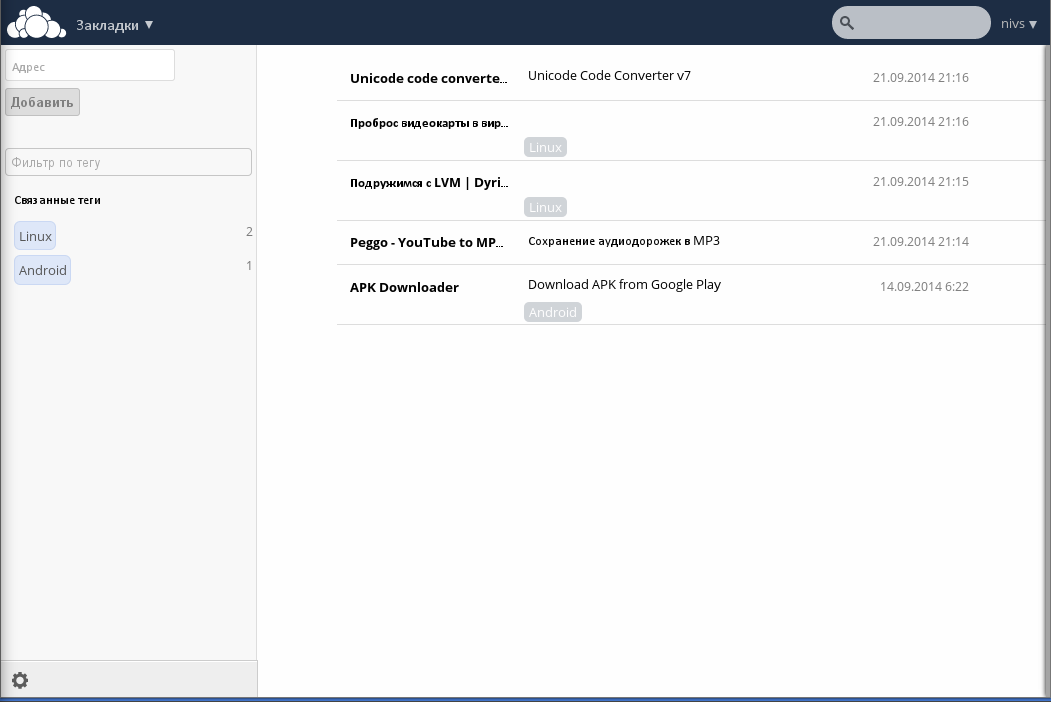
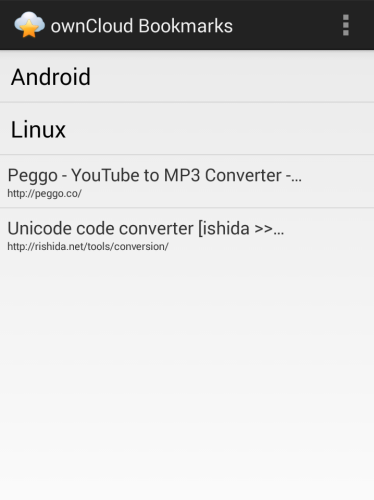
Ну тут всё просто: поля для названия, адреса, описания и тегов. Имеется возможность перетащить в панель закладок браузера кнопку, которая позволит в 1 клик открыть всплывающий интерфейс добавления закладки для текущей страницы. Кнопку можно взять (и перетащить в панель закладок) на стартовой странице приложения в WEB GUI ownCloud'а.Также поддерживается импорт/экспорт закладок, мне удалось без сторонних инструментов экспортировать закладки из Chromium в ownCloud посредством HTML-файла.
Для Android существует приложение ownCloud Bookmarks (Google Play), которое позволяет просматривать по тегам, добавлять и удалять закладки. Добавить можно не только руками, но и через кнопку «Отправить» в браузере (как минимум во встроенном). Экспорта и импорта нет, да и не больно и надо, главное, что есть удобный доступ к закладкам с мобильных устройств.
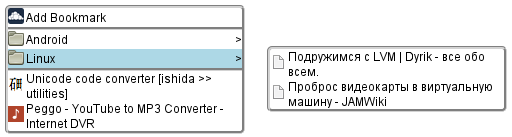
В магазине Google Chrome есть приложение Owncloud Bookmarks, с помощью которого можно быстро добраться до своих закладок, сортировка по тегам присутствует, кнопка добавления закладки тоже, так что на панель выносить отдельную не стоит, разве что для экономии одного клика. Если будете пользоваться закладками ownCloud — обязательно поставьте это расширение.

Заметки
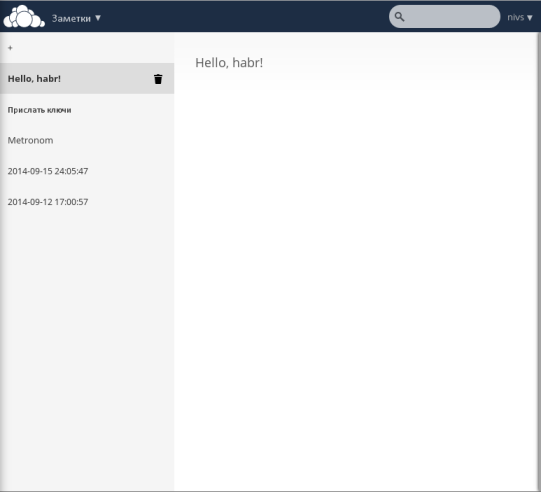
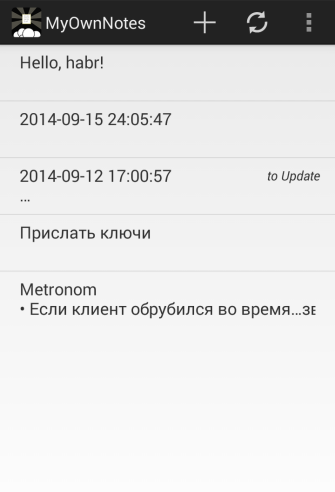
Notes — это фактически WEB-морда к /Notes/*.txt. Название заметки соответствует названию текстового файла и первой строке содержимого, содержимое заметки — содержимому текстового файла. Минималистичность прям зашкаливает, даже поля для названия заметки не существует. Для Android существует My Own Notes (F-Droid, Google Play), которое позволяет добавлять/изменять/удалять заметки.
Также в ownCloud можно поставить приложение ATNotes, которое уже имеет названия у заметок, умеет шарить внутри ownCloud'а указанные заметки, поддерживает простейшие элементы форматирования текста и хранит данные не в директории пользователя, а в базе данных. Однако ATNotes не умеет синхронизироваться с чем бы то ни было.

Музыка
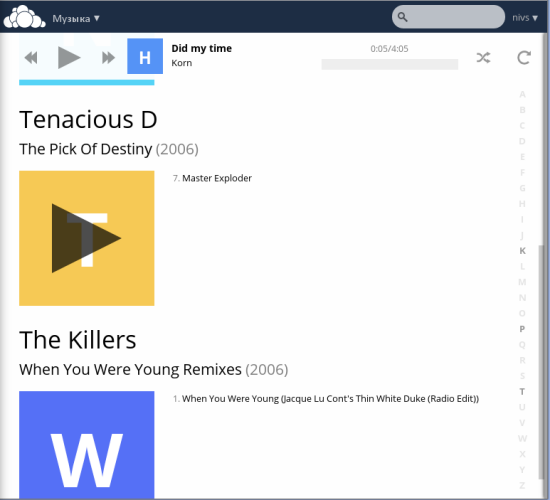
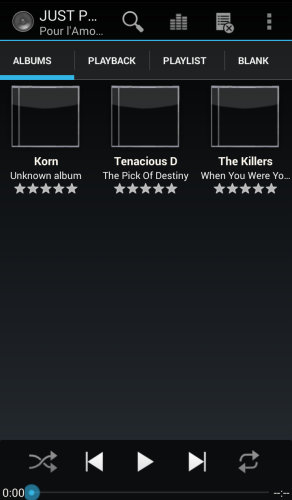
Music фактически умеет корректно работать только с файлами MP3. В теории, если корректно оформить коллекцию, то можно из централизованного места по сети слушать музыку посредством встроенного Ampache. На деле же не все приложения справляются с этой задачей. На Android у меня корректно заработал только Just Player (F-Droid, Google Play), и то, наверное, потому, что в коде Music имеется «Dirty fix for JustPlayer». На десктопе ни Amarok, ни Viridian не осилили подключение, зато с ходу заработал Tomahawk. Жаль, будем ждать исправлений.

Изображения
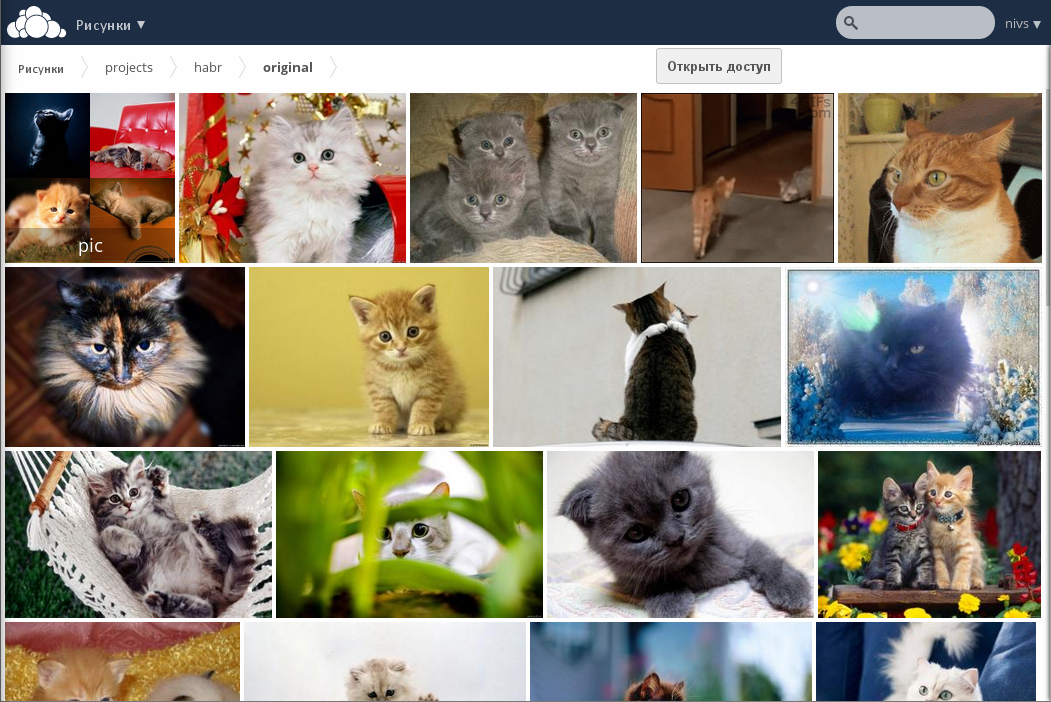
Приложение парсит папки и составляет сетку из картинок с древом, соответствующим этому древу. Картинки можно разворачивать почти на весь экран, есть поддержка слайдшоу — автосмена картинок каждые ~4.5 секунды.
Для Android имеется приложение ownCloud Gallery (Google Play, free), баги прямо прыгают на пользователя с экрана, но так или иначе приложение справляется с генерацией превьюшек, на весь экран открыть оригинал не в состоянии. Разработчик отплёвывется от этого с помощью «limitation of the ownCloud API», но я плохо понимаю, почему нельзя забрать файл целиком по WebDAV, как это делает оригинальное приложение, и показывать потом пользователю нормально.
На этом приложения, которые могут синхронизироваться с другими устройствами, закончились.

Jabber-клиент
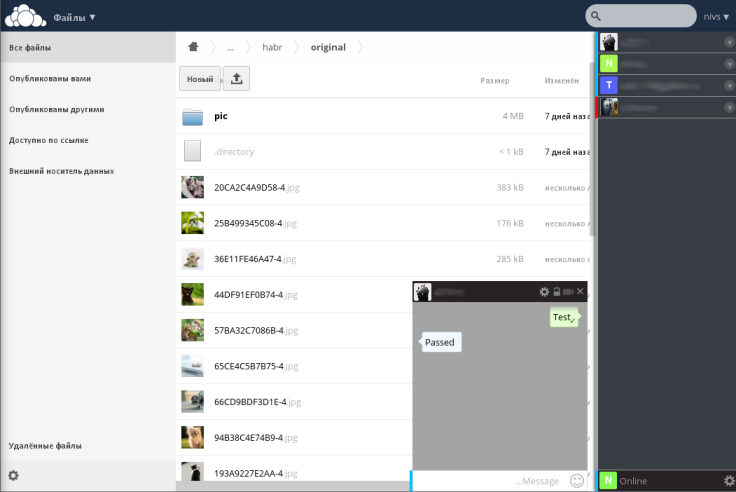
JavaScript XMPP Chat — миниатюрный Jabber-клиент для ownCloud, не умеет выступать в роли standalone-клиента, поэтому требует HTTP Binding (XEP-0124) от XMPP-сервера. Кроме стандартных сообщений, заявлена поддержка OTR и видеозвонков (WebRTC), но их я не тестировал. Есть поддержка уведомлений на рабочем столе, всё лаконично и просто, без излишеств. На странице аутентификации в ownCloud теперь появится дополнительная кнопка — «Log in without chat», основная же кнопка «Войти» теперь помимо самого ownCloud аутентифицирует и Jabber-клиент. Из минусов стоит отметить проблемы с автоматической аутентификацией и в целом не очень стабильную работу, и то, что полоса сворачивания OJSXC перекрывает полосу прокрутки страницы.

Менеджер паролей
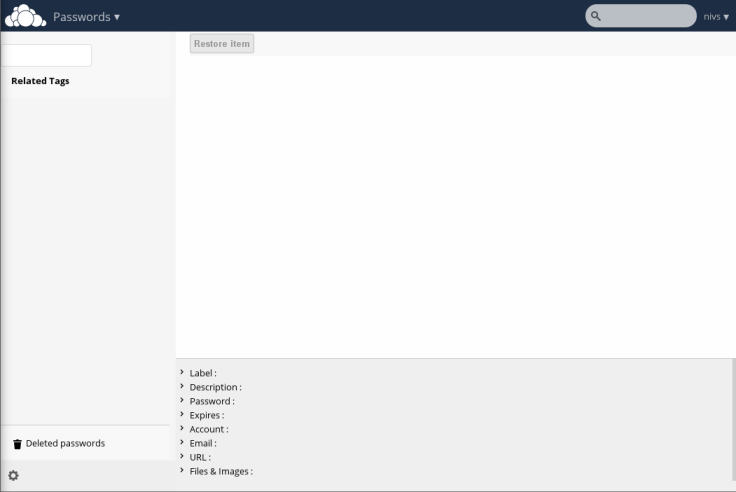
Passman — менеджер паролей с шифрованием на клиентской стороне (AES). Может быть я что-то делаю не так, но я так и не понял, как туда вносить записи. Кроме того, у меня не работают кнопки в нижнем левом углу, видать это приложение совсем криво встало у меня. Да и вообще лично я не вижу в этом приложении пользы, мне проще синхронизировать свою KeePass-базу и открывать её. Так безопасней.

Почта
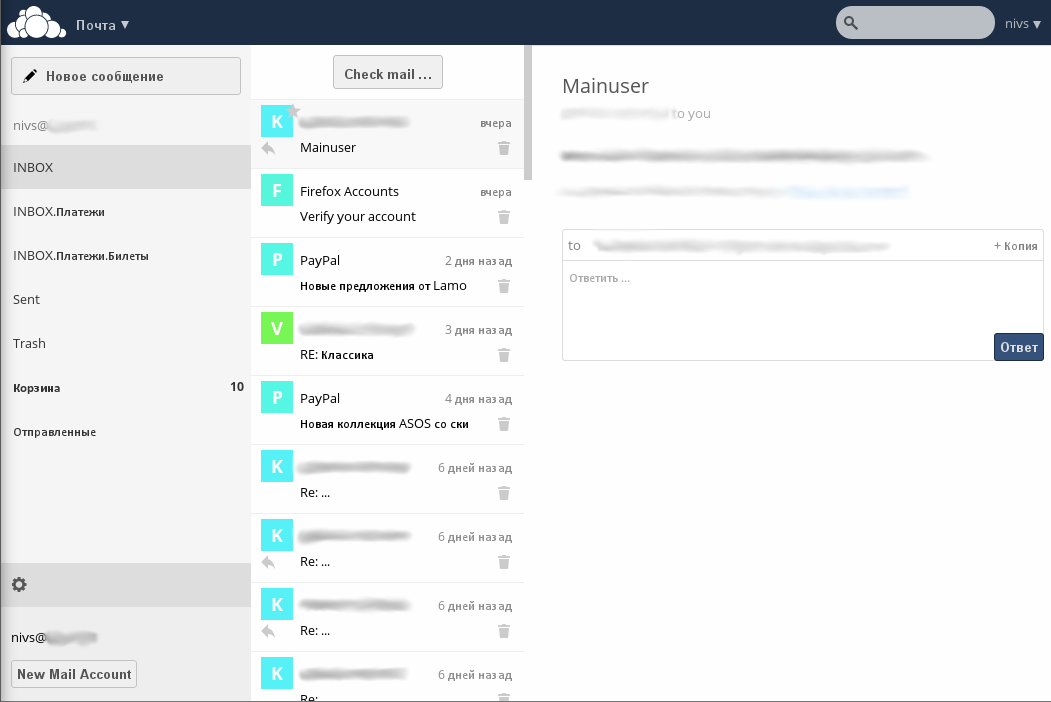
Почтовые клиенты представлены тремя приложениями: Roundcube, RainLoop Webmail и Mail. Первые 2 приложения фактически встраивают в окно с ownCloud'ом интерфейс соответствующего клиента, у Roundcube рабочим оказался автологин, у Rainloop нет. У Roundcube есть плагин, позволяющий сделать обратную операцию — интегрировать окно с ownCloud в Roundcube, но мне это показалось не интересным. Если вы используете Roundcube, советую поставить плагин Roundcube-CardDAV, который позволит сихронизировать контакты из ownCloud для пущего удобства. В Rainloop данная функция уже встроена, так что ничего устанавливать не надо. Учтите, что адрес должен быть не просто https://example.com/remote.php/carddav/, как в большинстве программ, работающих с CardDAV, а именно полный — https://example.com/remote.php/carddav/addressbooks/USER/Контакты.
Последний клиент — Mail — разрабатывается самим проектом, релиза до сих пор не было (и это надо учитывать, если появится желание использовать в повседневной работе), но, по моему мнению, приложение вполне работоспособно. Если достаточно будет проверить почту и ответить простым сообщением — Mail вполне для этого сгодится. Данное приложение пока что не получится установить просто так, нужно будет прочитать README и выполнить указанные там инструкции (либо заглянуть под спойлер в начале статьи).
На этом интересные приложения, требующие дополнительного объяснения, закончились. Скажу пару слов о менее интересных приложениях, с которыми можно ознакомиться уже на apps.owncloud.com.

Прочие приложения
Documents — совместная работа с документами. Работать над сложными документами, пестрящими таблицами и формулами, может и не получиться, но правки в несложные документы коллективно вносить очень даже удобно.
Maps — карты, использующие openlayers (OpenStreetMap) в качестве источника карт, умеет искать ближайшие заведения.
grauphel — Tomboy sync server — tomboy REST server, ничего больше говорить и не надо.
ocDashboard — страница с виджетами для быстрого доступа к информации.
Embedded Videostream — приложение для проигрывания мультимедиа файлов прямо в браузере.
Old menu — для тех, кому не нравится новое выпадающее меню и хочет вернуть старое, что слева.
Files move — приложение, позволяющее перемещать файлы по папкам прямо в WEB GUI ownCloud.
mozilla_sync — свой sync-server для Firefox. Данным браузером я не пользуюсь, поэтому не проверял на работоспособность.
Помимо этих приложений, вы можете найти обновления и прочие приложения по адресу apps.owncloud.com. Многие приложения до сих пор не портированы с 5 и 6 версий ownCloud, но, повторюсь, проект очень активно развивается и большинство интересных приложений либо уже портированы, либо будут портированы вскоре. На данный момент разрабатывается ownCloud 8, уже сейчас в магазине приложений можно найти разрабатываемый только для 8й версии News — Unstable channel. Также можно просмотреть github.com/owncloud на предмет приложений, не попавших в магазин.

Дополнительная информация
KDE позволяет подключить контакты и календари с помощью CardDAV и CalDAV (System Settings — Personal Information). Там также можно подключить почтовые ящики. Вкупе с kontact (в ArchLinux советую сразу установить пакет kde-meta-kdepim) эти средства позволят получить централизованный доступ к календарям, задачам и контактам из ownCloud, почте, локальным фидам и заметкам. О возможностях Kontact рекомендую прочитать на просторах Интернета.
Перед использованием ownCloud категорически советую прочитать документацию по адресу doc.owncloud.org. Там можно будет узнать о дополнительных возможностях ownCloud: полное шифрование пользовательских файлов, расшаривание данных между двумя ownCloud-серверами, синхронизация, управление удалёнными файлами, версионирование файлов и прочее. Помимо информации для конечных пользователей, на doc.owncloud.org можно найти полезности для администраторов и девелоперов.

Итого
Для тех, кому лень читать статью целиком, выделю основные плюсы и минусы платформы.
Плюсы:
 Полностью рабочие основные сервисы, проект явно готов к повседневному использованию.
Полностью рабочие основные сервисы, проект явно готов к повседневному использованию.
 Наличие приложений на все случаи жизни.
Наличие приложений на все случаи жизни.
 Приятные мелочи вроде шаринга файлов и папок, автоматического версионирования файлов, совместной работы с документами, монтирование внешних ресурсов и т.п.
Приятные мелочи вроде шаринга файлов и папок, автоматического версионирования файлов, совместной работы с документами, монтирование внешних ресурсов и т.п.
 Синхронизация данных на основных десктопных и мобильных платформах.
Синхронизация данных на основных десктопных и мобильных платформах.
 Активное развитие.
Активное развитие.
Минусы:
 В некоторых приложениях представлены лишь базовые функции, которых может и не хватить.
В некоторых приложениях представлены лишь базовые функции, которых может и не хватить.
 Редкие задержки при соединении с сервером.
Редкие задержки при соединении с сервером.
 Возможны редкие ошибки при установке и настройке приложений. По началу это может отпугнуть, но после настройки приложения работают стабильно, кроме Ampache и OJSXC. Фактически пришлось почесать голову только при установке OJSXC в связи с сыростью кода, прочие приложения устанавливаются без проблем, стоит только прочитать README.
Возможны редкие ошибки при установке и настройке приложений. По началу это может отпугнуть, но после настройки приложения работают стабильно, кроме Ampache и OJSXC. Фактически пришлось почесать голову только при установке OJSXC в связи с сыростью кода, прочие приложения устанавливаются без проблем, стоит только прочитать README.
Если есть возможность, вы можете лично поучаствовать в развитии платформы, особенно в официальном Android-приложении это было бы очень кстати. Поле для работы ещё огромное по всем фронтам, есть где развернуться.
Уже сейчас можно с уверенностью сказать, что ownCloud 7 можно использовать в повседневной жизни, установить дополнительные программы на свои компьютеры, ноутбуки, планшеты и смартфоны, настроить синхронизацию необходимых компонентов, после чего спокойно радоваться комфортной работе с едиными данными.

Полезные ссылки
Официальный сайт — owncloud.org
Особенности платформы — owncloud.org/features
Документация — doc.owncloud.org
Демо — demo.owncloud.org
Статьи о релизах версий ownCloud от opennet.ru — 1, 2, 3, 4, 5, 6, 7.
Дополнительные приложения — github.com/owncloud/core/wiki/Apps
Альтернативы — Seafile (demo), Pydio (demo). Можно использовать их в качестве дополнительного средства доступа к файлам (потому что они в первую очередь нацелены именно на работу с файлами и не являются комбайнами, как ownCloud), чем я скоро и займусь.
Автор: nivs






